У телефона может быть второй дисплей — телевизор. Но для этого нужно настроить связь между двумя устройствами. Сделать это можно как с помощью кабеля, так и без него. Выбор способа будет зависеть от наличия тех или иных разъёмов, а также от поддержки определённых беспроводных технологий.
Что даёт связь между ТВ и телефоном
Если подключить телевизор к телефону, вы сможете вот что делать на большом экране:
- играть в мобильные игры, которые установлены на девайсе (для этого нужно настроить дублирование экрана);
- смотреть разного рода контент (видео, фильмы, аудио, фото, картинки) — для этого достаточно подключить телефон к телевизору как флешку;
- выводить видеозвонки по «Скайпу», запущенные в приложении телефона;
- читать книги и т. д.
Проводное подключение через кабель USB
Этот способ подключения подойдёт, если вам нужно использовать телефон просто как флешку для телевизора. Главное условие — наличие порта USB на ТВ-устройстве. После подключения вы сможете просматривать контент (фото, видео и аудио), которые находятся на смартфоне, «Айфоне» (в этой ситуации нужен кабель Lightning-USB) или обычном телефоне.

Телефон к телевизору можно подключить с помощью разъёма USB
Как происходит подключение и настройка связи:
- Свяжите ТВ-устройство и мобильный девайс с помощью провода USB — можно взять тот, что идёт с зарядным адаптером.
- Зайдите в настройки своего телевизора и выберите в качестве источника сигнала (пункт Source) гнездо USB.
- На смартфоне, если нужно, подтвердите соединение.
- На телевизоре вы увидите каталоги, которые есть на вашем телефоне, а в них будут файлы, которые ТВ удалось распознать.
- С помощью пульта откройте нужную папку и файл и начинайте просмотр контента.
Соединение с помощью провода HDMI
Этот способ подходит уже для смартфонов и «Айфонов». Огромный плюс — высокое качество изображения и высокая скорость передачи данных.
У телевизора должен быть выход HDMI, как и на телефоне. Если на телефоне его нет, используйте переходник с microUSB, Lightning или USB-C с одной стороны и с HDMI — с другой. Телефон обычно разряжается с молниеносной скоростью, когда он подключён по HDMI, поэтому на таких адаптерах располагают дополнительно разъём для подключения зарядного устройства.
Этот способ уже позволит использовать телевизор, как второй экран для мобильного девайса: всё, что будет отображаться на дисплее телефона, будет переводиться на ТВ.
Как соединить два устройства:
-
Подключите кабель к телефону и телевизору. Если вам нужен адаптер, вставьте его штекер сначала в телефон, а затем к нему уже подключите шнур HDMI от ТВ.

Вставьте кабель HDMI в адаптер
Как связать смартфон с ТВ беспроводными методами
Кабель в чём выигрывает: соединение более стабильное. Но оно не совсем удобное, особенно если нужно находиться с телефоном далеко от телевизора. В этом случае спасает беспроводная связь, в том числе «Вай-Фай» от роутера.
Wi-Fi Direct
Wi-Fi Direct — известная технология беспроводной связи, которая соединяет устройства напрямую (при этом роутер не нужен). Единственное, что нужно — поддержка этой технологии на телефоне с «Андроидом» и на телевизоре. Этот способ поможет просматривать контент с телефона на телевизоре, но не дублировать экран.
Как настроить связь:
-
Перейдите в настройки ТВ и в разделе «Сеть» активируйте опцию Wi-Fi Direct.

Включите опцию Wi-Fi Direct в разделе «Сеть»
Через DLNA
В этом способе уже используем роутер. Так же как и в предыдущем решении вы получите доступ к медиафайлам с телефона на большом дисплее ТВ. Но сначала подключите телевизор и телефон на базе «Андроид» к своей домашней сети «Вай-Фай». Два гаджета, таким образом, должны оказаться в одной локальной сети.
Что делаем дальше:
-
Включите в настройках ТВ опцию DLNA.
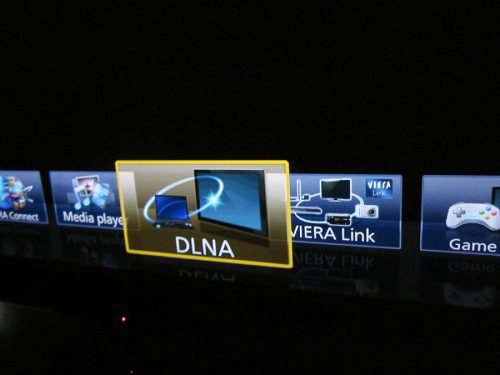
Активируйте сервер DLNA на телевизоре
Если вам нужны расширенные функции технологии DLNA загрузите специальную программу для её управления. Скачивайте программу с «Плей Маркета». К примеру, можете взять приложение BubbleUPnP.
С помощью Miracast
Этот метод сойдёт для смартфонов для базе «Андроид». Телевизор и телефон должны поддерживать Miracast. Если у ТВ этой опции нет, придётся покупать дополнительно адаптер. Его нужно подключить к разъёму HDMI.
Как происходит подключение при наличии Miracast:
-
Активируйте в настройках ТВ «Миракаст» (в разделе «Сеть»).
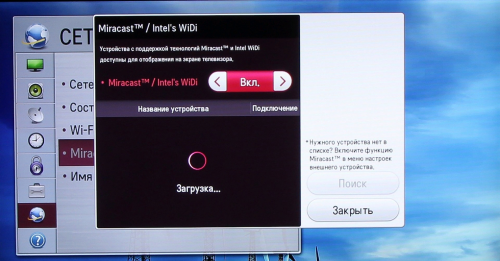
Включите Miracast в разделе «Сеть»
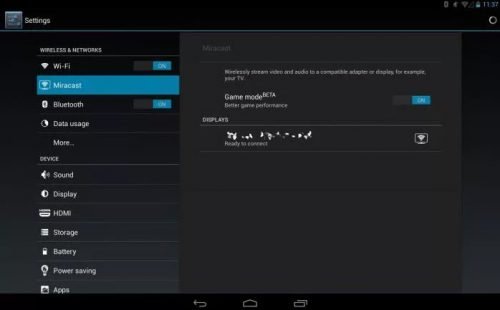
Поставьте переключатель в положение «Вкл.»
Как поступить, если подключение идёт через специальный адаптер:
- Вставьте адаптер в гнездо HDMI на телевизоре.
- На телевизоре выберите в качестве источника разъём HDMI.
- Соедините телефон и телевизор, используя меню «Беспроводной монитор» или Miracast в настройках телефона.
Особенности подключения телефона к разным моделям телевизоров
У разных производителей телевизоров есть свои фишки — опции, которые позволяют быстро и просто связать ТВ с телефоном. Например, у Samsung это функция All Share, а у LG — Smart Share. Они работают по одному принципу и требуют выполнения одного условия — подключение обоих устройств к одной сети «Вай-Фай». Однако у этих методов есть один минус — устройства должны быть одной фирмы, то есть, к примеру, телефон «Самсунг» можно подключить с помощью All Share только к телевизору этой же компании.
Также в «Самсунге» есть опция Screen Mirroring, которая позволяет настроить дублирование экрана с телефона на ТВ.
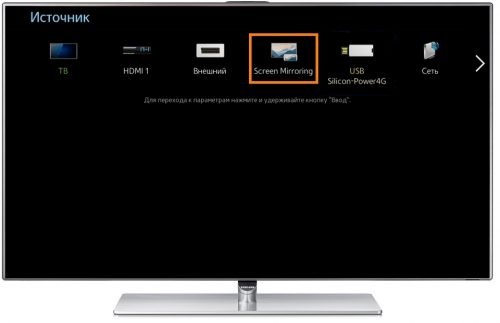
Дублирование картинки телефона может быть включено за счёт Screen Mirroring
С помощью специальных программ, разработанных специально для того или иного производителя, телефон можно превратить в пульт управления. Например, для «Филипс» это программа Philips MyRemote, а для «Телефункен» — WildRed Remote Control. Эти приложения можно найти и скачать в «Плей Маркете» или App Store.
Проблемы при подключении телефона к телевизору
Если вы используете проводное подключение и ваш телевизор не распознал телефон, попробуйте поменять режим подключения с MTP (Media Transfer Protocol) на PTP или «USB-девайс». Проверьте также состояние самого шнура (HDMI и USB) и качество соединений — штекеры должны плотно сидеть в гнёздах, а контакты на штекерах должны быть чистыми.

Проверьте состояние кабеля и качество подключения
Если у вас беспроводная связь, убедитесь, что телефон и ТВ подключены к одной точке доступа (к одной сети). К примеру, одно из устройств может быть подключено не к основной сети роутера, а, допустим, к гостевой. Девайсы должны быть расположены в пределах стабильной зоны «Вай-Фая». Но учтите, что беспроводная сеть менее стабильная, чем проводная, поэтому даже после успешного подключения могут быть помехи на картинке. Она может также периодически пропадать.
Если телевизор не нашёл конкретный файл, скорее всего, он не поддерживает его формат. К примеру, некоторые модели ТВ не запускают видео MP4 и AVI. Решение — провести конвертацию файла. Нужно преобразовать его в тот формат, который сможет распознать именно ваш телевизор.
Если у вас современный телевизор и телефон, выбирайте технологию «Миракаст» для подключения. Если вам важно качество подключения и его стабильность, выбирайте проводной способ с HDMI-кабелем. Альтернативные варианты — Wi-Fi Direct, кабель USB или технология DLNA. Используйте уже их, если первые два варианта не подходят для вашей ситуации.
Источник: kompkimi.ru
12 способов подключения любого смартфона к телевизору

Иногда необходимо подключить телефон к телевизору – с большого экрана удобнее просматривать:
- Фотографии,
- Видео,
- Смотреть фильмы,
- Слушать музыку,
- Просматривать Ютуб,
- Запускать приложения и игры, рассчитанные на большие компании людей.
В этой статье собраны как универсальные, самые доступные способы вывести экран смартфона, так и несколько устаревшие, но всё же рабочие варианты синхронизации гаджетов.
Мануал подходит для всех моделей и марок: Samsung, Phillips, Xiaomi (Redme), ZTE, Nokia, LG, Asus, Lenovo, Dexp, Alcatel, Meizu, Oppo, Prestigio, Sony Xperia, HTC. В том числе для китайских производителей: BQ, Vertex, Micromax, Umidigi, Leagoo, Doogie, Huawei (Honor), HomTom и т.д. Могут быть небольшие отличия в интерфейсах из-за версий Android.
Рабочие способы
Оптимальный способ – использовать провод для вывода изображения с телефона Андроид на ТВ. При таком варианте гарантированно не будет задержек, «дерганий картинки», в отличие от беспроводных способов трансляции.
HDMI
Самый быстрый и простой способ подключения — это использование HDMI соединения. Этот способ универсален и подойдёт всем, чьи гаджеты оснащены HDMI-разъёмами. Разрешение дисплея автоматически подстроится.
Для подключения телефона к телевизору понадобится кабель со стандартными разъёмами на концах (например, шнур с разъёмом HDMI (Type A) и micro-HDMI (Type D) на другом).
- Кабель подсоединяется в соответствующие разъёмы на девайсах;
- Для завершения синхронизации, в меню ТВ, источником сигнала выбирается HDMI под тем номером, к которому подключён кабель со смартфоном.
Если конфигурация девайса не предусматривает наличие разъёма micro-HDMI, понадобится дополнительное устройство — специальный конвертер micro-USB — HDMI. Этот аксессуар подключается к телефону через разъём micro-USB, после чего можно воспользоваться стандартным проводом HDMI-HDMI.
MHL
Следующий способ подключения – вывод картинки с Андроид аппарата через MHL переходник. MHL объединяет в себе функционал HDMI и micro-USB и позволяет дублировать экран телефона на ТВ.
Соединение телевизора и телефона кабелем MHL происходит так же просто, как и с помощью HDMI:
- Большой штекер кабеля MHL подключается к разъёму телевизора HDMI IN 1/MHL, меньший штекер — к смартфону;
- В разделе меню телевизора выбирается источником сигнала этот порт;
- Для автоматического переключения на вход MHL при подключении MHL-устройства потребуется в параметрах активировать настройку «Включено» в разделе меню «Автоматическое изменение входа».
Вместо кабеля возможно использование специального адаптера-переходника MHL, который имеет встроенный разъём для подключения дополнительного источника питания на 5 вольт.
SlimPort
Другой вариант кабельного подключения – через устройство SlimPort. Оно работает аналогично MHL. Адаптер подключается к разъёму смартфона, но в зависимости от типа разъёма монитора. Отправить изображение на ТВ возможно не только через HTML-вход: есть версии для DVI, DisplayPort-монитора и для VGA-входа проектора.
Дело в том, что SlimPort объединяет кабели для всех перечисленных разъёмов в одно устройство. Для синхронизации девайсов требуется лишь выбрать подходящий вариант.
USB-соединение
Возможно подключение телефона к телевизору через USB-порт. Для этого кабель присоединяется к соответствующим разъёмам на устройствах — к ЮСБ входу ТВ и micro-USB входу смартфона или планшета. При использовании USB-кабеля TV видит подключение в виде флеш-накопителя. Для завершения подсоединения, потребуется выбрать в качестве источника сигнала, в настройках телевизора, активный USB-порт.
Wi-Fi Direct
Один из самых доступных способов беспроводного переноса видео — использование технологии Wi-Fi Direct. Телевизор с поддержкой Wi-Fi Direct представляет собой беспроводную точку доступа. Телефон подключается к нему, как к роутеру, после чего появляется опция вывода изображения или видео со смартфона на экран телевизора.
- Включить функцию Wi-Fi Direct в настройках ТВ;
- В параметрах подключения сети смартфона выбрать Wi-Fi Direct;
- Выбрать ТВ-устройство для синхронизации и подтвердить беспроводное соединение (возможно потребуется ввести код-пароль).
DLNA
DLNA — это технология соединения девайсов в единую сеть.
Для этого способа беспроводного подключения используется роутер, при этом телефон коннектится к ТВ через Wi-Fi сеть.
Важно: синхронизируемые устройства должны быть подключены к единой сети.
Для соединения по DLNA потребуется выполнить несколько простых шагов:
- Подтвердить подключение к одной сети с обоих устройств;
- В настройках телевизора выполнить активацию функции DLNA;
- Открыть на смартфоне медиафайл, который нужно воспроизвести и в качестве проигрывателя выбрать нужное ТВ-устройство.
Miracast
Ещё одна технология беспроводного соединения — Miracast. Она доступна только для телевизоров, поддерживающих Smart TV.
Для того, чтобы воспользоваться этой функцией, нужно:
- Включить функцию Miracast в настройках сети ТВ;
- Активировать эту же функцию в телефоне — для этого в настройках потребуется активация опции «Беспроводной монитор»;
- В списке устройств подключиться к нужному ТВ-устройству.
Важно: на разных модификациях Android, обозначения функций в разделе настроек могут отличаться.
AirPlay
Функция AirPlay реализует подключение гаджеты с операционной системой iOS к ТВ с Вай-Фай модулем.
- Подключить оба устройства к одной сети интернет (например к одному домашнему роутеру);
- Со смартфона зайти в раздел «Пункт управления» «и выбрать Повтор экрана»;
- Выбрать из списка устройств Apple TV.
Для синхронизации iPhone и телевизоров компании Samsung потребуется приложение AllShare TV-Cast, которое соединяет гаджеты. Условия те же: подключение обоих устройств к одной сети.
Подключение через приставку
Chromecast
Приставка Google Chromecast подключается к телевизору через HDMI-порт. После соединения проводов, требуется выбрать источником сигнала активный HDMI-порт с приставкой и авторизоваться в сети Wi-Fi. Далее на смартфоне войти в приложение Google Home, отметить файл для воспроизведения и выбрать модель TV из списка.
ТВ-приставка на Android
Существует множество приставок на Android, которые с лёгкостью синхронизируют ТВ-устройства и смартфоны. Приставка подключается к телевизору с помощью HDMI кабеля.
Транслировать медиафайлы из смартфона на телевизор через приставку можно, используя приложение Miracast.
- Подключить устройства к сети Wi-Fi;
- Запустить на смартфоне приложение Miracast и включить в нём общий доступ к экрану, по пунктам: «Wi-Fi Display» — «Вкл. общий доступ к экрану» — «Поиск»;
- Подтвердить соединение с обоих устройств.
Специально для ЮТУБ
Устаревшие способы
Насчитывается 4 морально устаревших способа проецирования картинки с телефона под управлением Андроид на TV. Но для обладателей старых моделей (не с «тюльпанами» конечно) это может быть спасением.
Wireless Display (WiDi) от компании Intel
WiDi — способ беспроводной передачи медиафайлов между совместимыми устройствами, в том числе передачи контента с экрана телефона на экран телевизора. Техника, к которой подключается Intel WiDi, должна выполнять ряд требований: ТВ-устройства должны поддерживать Intel WiDi или иметь HDMI разъём, смартфоны должны поддерживать Wireless Display и иметь чип RockChip, а также версию Android 4.2 и выше.
Если эти требования соблюдены, то подключение выполняется просто:
- На телевизоре запускается функция Intel WiDi;
- На смартфоне запускается приложение Intel Wireless Display, и он подключается к своему Wi-Fi адаптеру;
- После согласия на синхронизацию, TV начнет транслировать экран смартфона.
Несмотря на простоту подключения, этот способ всё же потерял свою актуальность из-за жёстких требований к аппаратному обеспечению.
Mirrorlink и CarPlay
Mirrorlink представляет собой технологию, подобную Miracast, которая позволяет транслировать медиафайлы на встроенный дисплей или экран автомобиля. Этот модуль является точкой доступа Wi-Fi, и для подключения нужно лишь выбрать его сеть Wi-Fi в настройках телефона. Далее потребуется запустить специальное системное приложение Android или AirPlay и выбрать функцию «повтор изображения».
CarPlay — функция iPhone с теми же опциями, которые предлагает Mirrorlink, но уже не требующая приобретения специального модуля. Приложение встроено непосредственно в смартфон и соединяет его с аудио- или видеосистемой автомобиля с помощью USB-кабеля или беспроводного подключения.
Samsung Allshare
Это приложение для обмена данными между продуктами компании Samsung. Для подключения, требуется активировать учётная запись в самой программе. И только после этого проводится синхронизация между телевизором и смартфоном. Samsung Allshare приложение не пользуется популярностью в силу своей несовершенности с технической стороны и ограниченностью возможностей.
Screen Share LG
Приложение позволяет выводить медиафайлы на телевизоры марки LG. Для этого используется стандарт Miracast, но благодаря отдельной программе, подключение телефона к ТВ-устройству происходит быстрее. Программы гарантированно поддерживает все смартфоны LG, но разработчики не скрывают, что гаджеты другого производства могут не работать как надо при дублировании экранов. Screen Share технически слабое приложение, и поэтому его использование зачастую вызывает проблемы.
Заключение
Теперь вы знаете как подключить смартфон к телевизору. Существует 12 способов показать медиафайл на большом экране, в зависимости какие конфигурации поддерживаются гаджетами.
Напомним оcновные варианты просмотра видео на большом экране:
- HDMI
- USB
- Wi-Fi Direct
- DLNA
- Miracast
- Через ТВ-приставку
- Wireless Display (WiDi) от компании Intel
- Mirrorlink и CarPlay
- Samsung Allshare
- Screen Share LG
Однако нужно учитывать, что выбор способа показать рабочий стол сотового аппарата, зависит от цели синхронизации. Например, беспроводное подключение удобнее использовать при частом использовании, и если не критична задержка при отображении графики или кино.
Источник: deviseblog.ru
Подключение телефона к телевизору
В настоящий момент существуют проводные и беспроводные способы подключения смартфона или планшета к ТВ.
Через hdmi

Во-первых, Вам понадобится телевизор с HDMI разъемом. В идеале это был бы Smart TV. Во-вторых – планшет или смартфон и кабель HDMI.
Также может понадобиться MHL адаптер – специальный переходник microUSB — HDMI (если на смартфоне нет разъема этого типа). Сам переходник должен постоянно подзаряжаться с помощью подключённого к нему по microUSB зарядному устройству.

Преимущества этого метода – высокое качество и скорость передачи данных. Все то, что пользователь делает на смартфоне будет отображаться на ТВ практически без задержки.
Для соединения такого типа понадобится в выключенном состоянии соединить устройства между собой с помощью кабеля HDMI, а затем включить. После автоматической настройки соединения запустится функция зеркалирования, то есть изображение смартфона можно будет видеть на телевизоре.
Используем USB
С помощью соединения по USB не получится продублировать изображение со смартфона. Однако можно его применять для использования смартфона в качественно съемного накопителя.

Управление будет осуществляться благодаря интерфейсу телевизора. Подключаете с помощью своего стандартного USB кабеля.
На современных устройствах Вы сможете, помимо просмотра видеороликов и прослушивания аудиозаписей, прочитать книги сохраненные в памяти смартфона или просмотреть презентации. Таким же образом можно использовать обычную USB-флешку. Рекомендуем использовать этот метод, когда желаете просмотреть слайд шоу из своих фото.
Как использовать Wi-Fi
Теперь переходим к беспроводным подключениям, в частности по радиоканалу Wi-Fi. Большинство современных телевизоров снабжено встроенным Wi—Fi модулем. Так что, никаких дополнительных роутеров не понадобится. В зависимости от Вашей модели, технологии могут иметь разные названия. Для LG – Smart Share, для Samsung – AllShare, Miracast.
Что за программы Adb и Adb run – основные команды и как ими пользоваться

У обладателей айфонов есть возможность подключения к телевизорам с помощью технологии AirPlay. В этом случае понадобится дополнительная приставка к ТВ.
Технология Wi-Fi Direct также позволяет производить соединение напрямую. Телефон и телевизор должны поддерживать Wi-Fi Direct. На смартфоне эта функция активируется в разделе «Беспроводные сети и подключения». На ТВ же нужно попасть в настройки сети (на пульте обычно есть кнопка, позволяющая быстро это сделать).
Способ подключения Wi-Fi Direct. Активируем и выбираем устройство для подключения.
Как вывести изображение с телефона
Рассмотрим, как вывести изображение с телефона на примере телевизора LG.
С помощью пульта открываем раздел Screen Share.



Переходим к смартфону (или планшету). Открываем настройки.

Включаем Wi-Fi.

Далее вкладка Экран / Беспроводной проектор.

Включаем и нажимаем Найти экраны.

После нахождения Вашего телевизора подключаемся к нему.
Теперь изображение с экрана телефона отображается на Вашем телевизоре.
В зависимости от модели телефона и версии установленной системы андроид способ включения функции может разниться.

Например, для Android 5.0 Это опция включается во вкладке настроек Еще.

Затем PlayTo.
Возможны также другие варианты, смотрите руководство конкретно для своего телефона.
Единственным недостатком такого подключения можно назвать определенную задержку картинки, в связи с чем, может быть неудобно играть в некоторые динамичные игры. Однако для просмотра видео и серфинга в браузере и других действий этот метод подключения самый удобный и оптимальный.
Источник: composs.ru